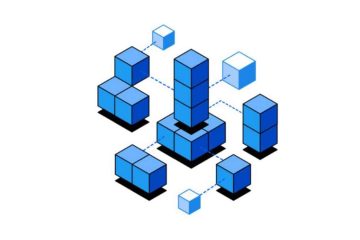Màu của menu Bắt đầu và thanh tác vụ là màu trắng trong Windows 11 do chủ đề mặc định được sử dụng. Windows 11 cung cấp nhiều tùy chọn để tùy chỉnh thanh tác vụ của bạn và một trong những tùy chọn đó là tạo màu khác cho thanh tác vụ.
Nếu bạn muốn tùy chỉnh màu của thanh tác vụ Windows 11, hãy tiếp tục và đọc bài viết này. Ở đây, chúng tôi đã liệt kê các bước mà bạn có thể làm theo để thay đổi màu thanh tác vụ trên PC chạy Windows 11 của mình.
Thay đổi màu thanh tác vụ Windows 11
1. Nhấp chuột phải vào bất kỳ khoảng trống nào trên màn hình của bạn và chọn Cá nhân hóa trong trình đơn ngữ cảnh xuất hiện.
2. Khi ở trang Cài đặt cá nhân hóa , hãy chọn tùy chọn Màu sắc ở bên phải.
QUẢNG CÁO
3. Sử dụng trình đơn thả xuống được liên kết với Chọn chế độ của bạn và chọn Tùy chỉnh từ danh sách các tùy chọn.
4. Bây giờ bạn sẽ thấy thêm hai cài đặt. Nhấp vào trình đơn thả xuống liên quan đến Chọn chế độ Windows mặc định của bạn và chọn tùy chọn Tối .
Lưu ý: Ở đây bạn cần để chọn tùy chọn chế độ Tối , vì ở chế độ Sáng , bạn không thể thay đổi màu thanh tác vụ của mình.
5. Chọn tùy chọn Ánh sáng trong trình đơn thả xuống bên cạnh Chọn chế độ ứng dụng mặc định của bạn .
6. Mở rộng Màu nhấn bằng cách nhấp vào màu đó. Bạn có thể chọn bất kỳ màu nào bạn muốn từ đây.
7. Windows 11 theo mặc định không hiển thị màu nhấn trên menu Bắt đầu và thanh tác vụ. Thực hiện các thay đổi trong cấu hình để thanh tác vụ có màu nhấn trong Windows11.
8. Bật nút chuyển đổi bên cạnh Hiển thị màu nhấn trên Bắt đầu và thanh tác vụ . Ngay sau khi thực hiện việc này, bạn sẽ thấy màu nhấn hiện được chọn trên thanh tác vụ và menu Bắt đầu.
Lưu ý: Nếu tùy chọn này chuyển sang màu xám, điều đó có nghĩa là Windows và chế độ ứng dụng không được đặt chính xác. Trong trường hợp này, hãy đảm bảo thực hiện đúng Bước 3-5 để bật tùy chọn này.
9. Để thay đổi màu nhấn, hãy đảm bảo rằng nó được đặt thành Thủ công bằng cách sử dụng menu thả xuống được liên kết với tùy chọn Màu nhấn .
Nhấp vào nút màu để chọn một màu cụ thể.
Nếu bạn muốn màu khác bất kỳ, hãy nhấp vào nút Xem màu bên cạnh Màu tùy chỉnh.
Tại đây, chọn màu bạn chọn rồi nhấp vào Hoàn tất.
Lưu ý: Nếu màu Accent được đặt thành Tự động, màu sẽ tự động được chọn bởi Windows 11. Bạn cần sử dụng tùy chọn Thủ công để chọn một màu cụ thể.
Vậy là xong.
Chúng tôi hy vọng bài viết này có thể giúp bạn thay đổi màu thanh tác vụ trong Windows 11. Vui lòng cho chúng tôi biết trong phần nhận xét nếu bài viết này đủ thông tin cho bạn.
Một kỹ sư phần mềm đã trở thành một nhà giáo dục với kinh nghiệm giảng dạy phong phú trong các trường đại học. Hiện tại, tôi đang nỗ lực hướng tới niềm đam mê viết lách của mình.